Si vous connaissez les bases de SSH, vous savez déjà que SSH utilise le port 22 par défaut.
Lorsque vous vous connectez à un serveur via SSH, la plupart du temps, vous ne fournissez aucune information sur le port. Et dans de tels cas, votre connexion va au port 22 du serveur SSH.
Vous pouvez modifier le port par défaut de 22 à un numéro de port de votre choix en procédant comme suit :
- Ouvrez le
/etc/ssh/sshd_configfichier à modifier. - Localisez la ligne qui a
Port 22(s'il est commenté avec #, supprimez également le #). - Remplacez la ligne par le port 2522 (ou tout nombre de votre choix entre 1024 et 65535).
- Assurez-vous que le nouveau port est autorisé par les pare-feu (si vous en avez).
- Redémarrez le démon ssh avec
sudo systemctl restart sshd. - À partir de maintenant, vous devrez spécifier le port pour établir la connexion ssh
ssh [email protected]_address_of_server -p 2522.
Laissez-moi vous montrer les étapes en détail et vous dire également pourquoi vous pourriez envisager de changer le
Pourquoi changer le port SSH par défaut ?
L'une des astuces les plus élémentaires pour sécuriser le serveur SSH consiste à modifier le numéro de port SSH par défaut 22.
Pourquoi? Parce qu'un certain nombre de scripts de bot tentent les attaques par force brute sur le port par défaut 22. La plupart de ces scripts ne recherchent pas toujours les ports ouverts et ciblent les ports par défaut pour divers services connus comme SSH.
La modification du port SSH par défaut réduit le nombre de ces attaques. Il existe d'autres moyens d'améliorer la sécurité de votre serveur SSH. Si vous êtes intéressé, veuillez suivre ces conseils pratiques pour améliorer la sécurité du serveur SSH.
Maintenant que vous savez pourquoi vous voudriez changer le port SSH par défaut, voyons comment procéder.
Autoriser le trafic sur le nouveau port en modifiant les paramètres du pare-feu
Si vous avez un ensemble de pare-feu ou un ipconfig ou ifconfig personnalisé ou si vous utilisez selinux, vous devez autoriser le nouveau port ssh avant d'apporter les modifications. Sinon, vous risquez de vous verrouiller sans accès SSH.
Maintenant, cette partie dépend du type de pare-feu ou de routage que vous utilisez.
Si vous utilisez UFW, vous pouvez utiliser la commande suivante pour autoriser le port 2522 :
sudo ufw allow 2522/tcpSi vous utilisez iptables, vous devez utiliser cette commande :
sudo iptables -A INPUT -m state --state NEW -m tcp -p tcp --dport 2522 -j ACCEPTSur Fedora, CentOS, Red Hat, le pare-feu est géré par firewalld et vous pouvez utiliser cette commande :
sudo firewall-cmd --permanent --zone=public --add-port=2522/tcp
sudo firewall-cmd --reloadSur CentOS et Red Hat, vous devrez peut-être également modifier les règles SELinux :
sudo semanage port -a -t ssh_port_t -p tcp 2522Maintenant que vous avez défini les bons paramètres de pare-feu, passons à la modification du port SSH.
Modifier le port SSH par défaut
Habituellement, le fichier de configuration ssh se trouve dans /etc/ssh/sshd_config . Vous devrez utiliser un éditeur basé sur un terminal comme Vim ou Nano ou Emacs pour éditer le fichier.
Les distributions comme Ubuntu ont Nano installé par défaut afin que vous puissiez l'utiliser pour ouvrir le fichier en mode édition comme ceci :
sudo nano /etc/ssh/sshd_configComme vous pouvez le voir, vous devrez être un utilisateur sudo ou root pour modifier la configuration ssh.
Faites défiler un peu et vous verrez une ligne avec Port 22 . S'il commence par # , cela signifie que la ligne est commentée. Les lignes commentées vous donnent les paramètres par défaut.
Donc si vous voyez # Port 22 , cela signifie que le port par défaut est 22.
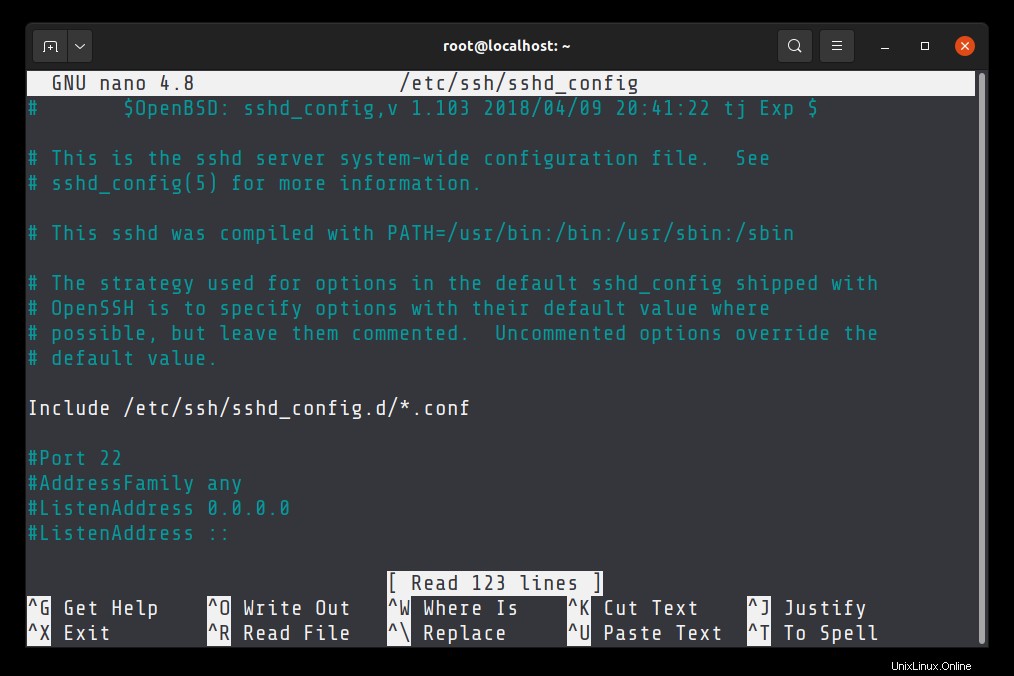
Remplacez cette ligne par un numéro de port de votre choix. Sous Linux, les numéros de port 0-1023 sont généralement réservés à divers services. Il sera bon d'éviter d'utiliser quoi que ce soit entre 0 et 1023 pour éviter les conflits.
Vous pouvez utiliser n'importe quel autre numéro de port entre 1024 et 65535. J'utilise 2522 dans l'exemple. Assurez-vous de supprimer le # avant la ligne Port.
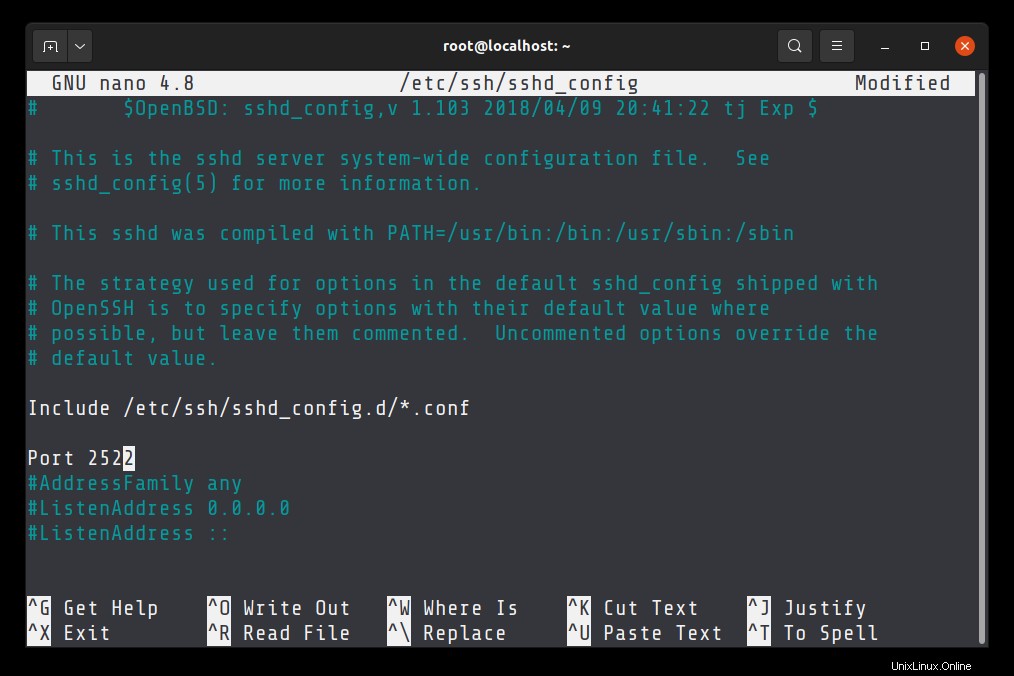
Enregistrez vos modifications et quittez l'éditeur. Si vous utilisez Nano, utilisez Ctrl+X pour enregistrer et quitter.
L'étape suivante consiste à redémarrer le service ssh. La plupart des systèmes modernes utilisent les services systemd, vous pouvez donc utiliser la commande suivante :
sudo systemctl restart sshdMaintenant, si vous souhaitez accéder au serveur SSH, vous devrez spécifier le numéro de port :
ssh [email protected]_address_of_server -p 2522A-t-il été utile ?
J'espère que vous trouverez ce tutoriel utile pour changer le port SSH. Maintenant que vous avez changé le port, vous devrez l'utiliser tout le temps que vous souhaitez vous connecter au serveur via SSH et cela pourrait être ennuyeux.
C'est pourquoi je recommande d'utiliser le fichier de configuration SSH pour enregistrer les paramètres pour un accès facile et rapide.